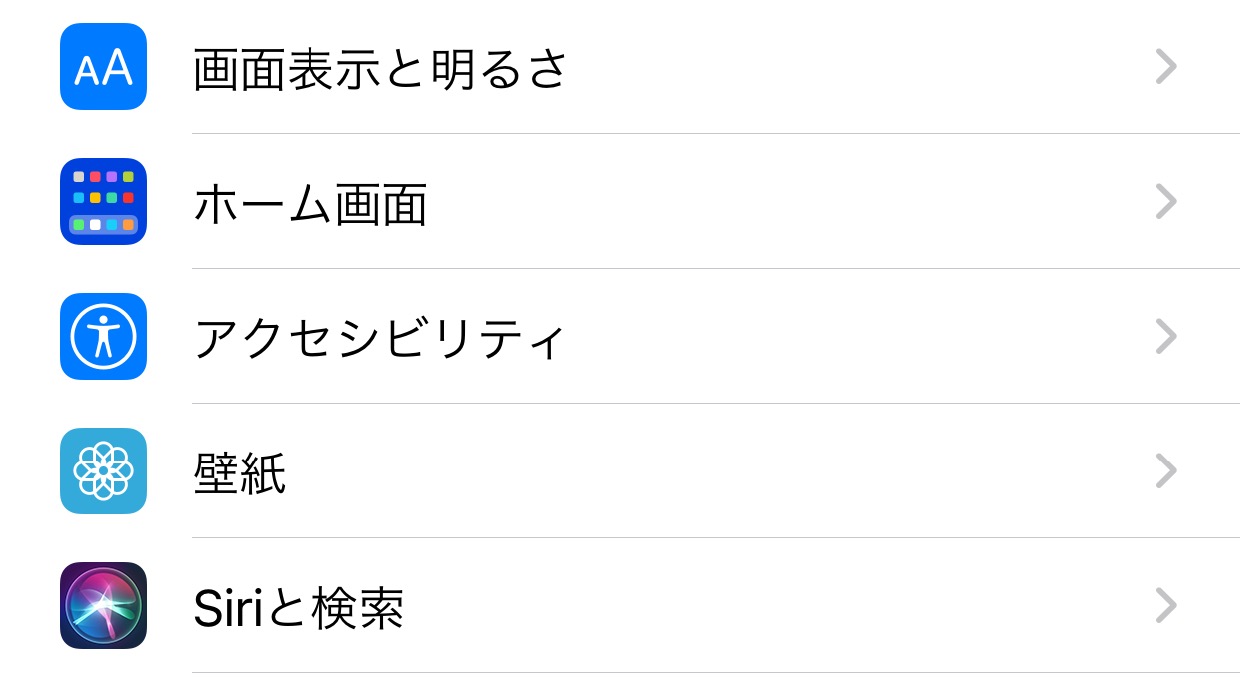こんにちは。
アスハ・クル株式会社、ブログ担当トモコです。
私はスマートフォンはiphoneを使用しています。
iphoneを使用している時に、もう少しここが便利だったらなぁ。と思うことがありました。
便利といいますが「お手軽にならないかな」と。
単なる横着と言えば横着なのですが、人間どんどん楽をしたくなる動物ですね(笑)
その便利機能というのがスマートフォンの背面を活用する。ということです。
「背面を活用?」何をどうやって活用するの?と思われる方もいらっしゃると思いますので機能のご紹介をいたします。
背面を活用するとは?
背面を活用することを「背面タップの設定」といたします。
つまりスマートフォンの背中をトントンするだけの便利機能というニュアンスでしょうか。。。
背面タップが使えるのは、どのiPhone?
背面タップはiOS 14で導入された機能です。ちなみにiOS 14対応機種は以下になります。
- iPhone 12、12 mini、12 Pro、または12 Pro Max
- iPhone 11、11 Pro、または11 Pro Max
- iPhone X、XR、XS、またはXS Max
- iPhone 8、または8 Plus
これら以外は、たとえ最新バージョンのiOSがインストールされていても背面タップは使えません。
つまり、背面タップが使えないのはiPhone 8以前のモデルです。また、iPhone 12と同じ年に発売されたiPhone SE(第2世代)も背面タップには対応していません。
背面タップは2種類、設定できます
背面タップは「ダブルタップ(2回タップ)」と「トリプルタップ(3回タップ)」の2つを設定可能です。
動作を設定したいほうを選択して、好みの動作にチェックマークを付ければ設定完了です。
背面タップの活用法
背面タップを使うと、スクリーンショットを撮ったり、コントロールセンターを開いたり。といった、さまざまなことが簡単に実行できるようになります。
また両手を使う必要のある動作やとっさにできない動作も素早く直感的におこなうことができます。
背面タップの動作設定をします
それでは実際に設定をしてみます。
ホーム画面アプリの「設定」(歯車マーク)/アクセシビリティ/タッチ/背面タップ
を選択します。
(『アクセシビリティ』の説明はブログ記事の一番下で説明いたします)

背面タップには、ダブルタップ・トリプルタップ、2通りのタップ方法を選択できますので、ご自分が使いやすいかな。と思われるタップ方法を選択されてください。
ちなみに私は、このように選択しました。
- ダブルタップ・・・消音
- トリプルタップ・・・スクリーンショット
ダブルタップもしくはトリプルタップ/(設定アイテムを選択)/
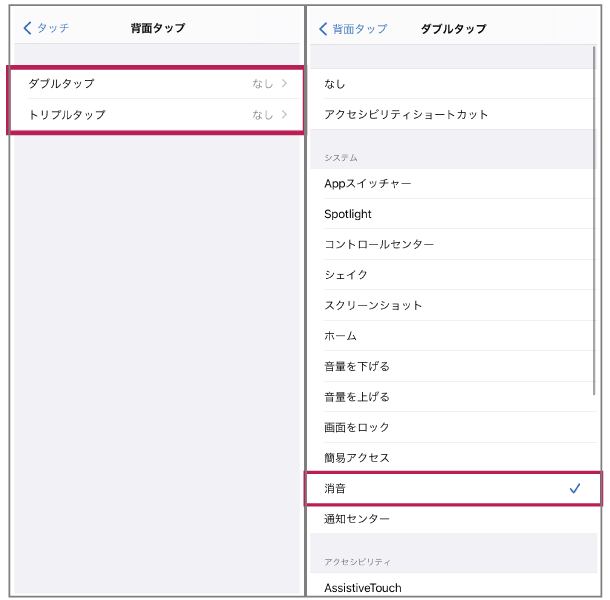
背面タップの問題点
残念ながら、背面タップは完璧な機能ではありません。従来型のボタンと違って、背面タップはiPhoneの周囲の振動や動きを感知することで作動します。
私は時々ありますが、テーブルにiphoneを置く際に付箋だったり、何かにぶつかったりすると反応することがあり、背面タップが誤作動してしまうことがあります。
また背面タップは、トントンする強さにより反応しますので、私はシリコン製の簡易カバーを使用しているので反応には問題ありませんが、iPhoneのケースが分厚すぎると使えない場合もあります。
さいごに
本日、ご紹介した背面タップに指定するアイテムは私が設定している「消音」と「スクリーンショット」でしたが、例えばLINEなどのアプリのショートカットを設定することもできます。
このお話しは少し複雑になりますで、また何かの機会でお話しいたします。
※アクセシビリティとは・・・
アクセシビリティ(accessibility)とは、「近づきやすさ」「接近できること」と訳される英単語です。
高齢者や障害者なども含めたあらゆる人が、どのような環境や場所においても使えるよう意識して、Webサイトが使いやすいよう構築するという意味で使用されます。